Sida loogu meeleeyo Hawlaha isticmaalayaasha Microsoft-To-Do
Waa inaad maqashay Microsoft To-Do . Waa qalab maaraynta hawsha ku salaysan daruuraha kaas oo u oggolaanaya isticmaale kasta inuu ku maareeyo qaddarkiisa shaqada Windows 10 desktop ama aaladda mobilada. Waa inaan sheegnaa, is-dhexgalka adeegsaduhu waa mid aad u muuqda oo leh dhowr ikhtiyaar oo kordhinaya wax soo saarka heshiis weyn, taasina waa mid ka mid ah sababaha badan ee Microsoft To-Do ay u tahay mid ka mid ah kuwa ugu wanaagsan fasalkeeda shabakadda maanta.
Muddo aan fogayn ka hor, Microsoft waxa ay gelisay wakhti ay ku soo kordhiso sifooyin cusub barnaamijka, mid ka mid ahina waxa uu ku saabsan yahay hawsha loo xilsaaro. Waxaan aad ula yaabnay in shirkadu aysan ku darin sifadan bilowgii, laakiin hadda waa halkan, taasina waa ka muhiimsan tahay kuwii hore. Hadda, qaar badan oo idinka mid ah ayaa laga yaabaa inay la yaaban yihiin sida loo meeleeyo hawlaha Microsoft To-Do . Maanta waxaan sharaxi doonaa sida loo qoondeeyo hawlaha sida ugu fudud ee suurtogalka ah, taas oo u badan tahay habka kaliya.
Sida loo qoondeeyo Hawlaha(Tasks) Microsoft To - Do(Microsoft To-Do)
Si aad hawlo ugu meelayso isticmaalayaasha Microsoft To-Do , marka la soo koobo, waa inaad:
- Furo Microsoft To-Do oo dooro hawl
- Guji Assign to galka Faahfaahinta
- Guji(Click) magaca isticmaalaha ee aad rabto inaad u xilsaarto hawsha.
Waa intaas oo dhan, laakiin aan si faahfaahsan u aragno tan.
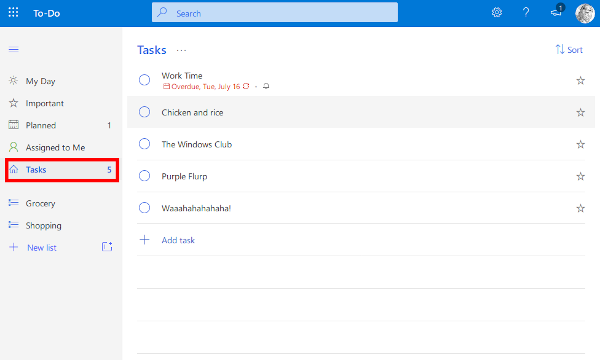
Maskaxda(Bear) ku hay in ka hor inta aanad hawsha u dirin, waa in ay jiraan kuwa kale oo ku jira liiskaaga la wadaago. Haddii aad kaligaa tahay, markaa ikhtiyaarka ku meelaynta waligeed ma soo bixi doono, markaa fadlan xusuusnow inaad horay u socoto.
Hadda, si aad hawl u qoondayso, fadlan guji ikhtiyaarka sheegaya Hawlaha(Tasks) si aad u aragto dhammaan hawlaha aad liis garaysay. Intaa ka dib, ku dhufo hawsha aad rabto inaad u xilsaarto cidda, halkaasna ka dooro Assign to . Samaynta sidaas waa in ay furto daaqad cusub oo leh liiska dhammaan xubnaha.
Waad aragtaa, tani waa meesha ay tahay inaad ka doorato liiska xubnaha(choose from the list of members) aad rabto inaad la wadaagto Hawlaha(Tasks) . Riixitaanka iyaga ayaa si toos ah u wadaagi doona hawlaha la doortay, waana taas runtii.
Waa inaan tilmaannaa in marka hawsha la wadaago ay xubnaha kale arki karaan cidda loo dhiibayo hawshaas. Way toosan tahay, iyo tan ugu muhiimsan, waxay si fiican u shaqeysaa dhamaadka maalinta.
Hawlo badan? Aan soo afjarno buuqa(Too many tasks? Let’s end the clutter)

Mar labaad, fadlan ka fur Microsoft-To-Do biraawsarkaaga shabakada, ka dibna u gudub Hawlahaaga. Halkaa, ka dooro hawlaha aad rabto, ka bacdi ku dhufo Talaabada Ku darso oo hoos timaada (Add)Hawlaha Cusub(New Tasks) . Markaad taas sameyso, kaliya maskaxda ku hay inaad had iyo jeer ka heli doonto qaybta faahfaahinta.
Waxaan rajeyneynaa inaad hesho tilmaantan si aad Haw ugu xilsaarto isticmaalayaasha Microsoft To-Do mid waxtar leh.
Qoraalladani waa hubaal inay ku xiisaynayaan, sidoo kale:(These posts are sure to interest you, as well:)
- Sida loo isticmaalo Microsoft To-Do app(How to use Microsoft To-Do app)
- Talooyin iyo Khiyaamo Sameeye Microsoft(Microsoft To-Do Tips & Tricks)
- Sida loo ciladeeyo Microsoft To-Do dhibaatooyinka app(How to troubleshoot Microsoft To-Do app problems) .
Related posts
Sida loo soo kabsado oo loo soo celiyo Microsoft To-Do Lists and tasks
Ku soo deji Wunderlist Microsoft To-Do oo wata Microsoft To-Do Importer
Sida loo tirtiro ama loo joojiyo xisaabaadka Microsoft To-Do
Sida loo dhejiyo liisaska Microsoft To-Do si loo bilaabo Menu gudaha Windows 10
Microsoft To-Do on iPhone Talooyin iyo tabaha: Sare u qaad wax soo saarkaaga!
Hawlaha Google vs. Google Keep: kee fiican?
Sida loo habeeyo Hawlaha Dayactirka Guud ee Windows 10
Cilad-baarida Microsoft To-Do dhibaatooyinka iyo arrimaha app-ka
Sida looga soo dejiyo ama looga dhoofiyo Hawlaha Jadwalka Hawsha gudaha Windows 11/10
Microsoft To Do app - FAQ iyo dhammaan waxaad u baahan tahay inaad ogaato
Hubstaff Tasks waa Qalab Maareyn Mashruuc bilaash ah oo leh astaamo Agile
Ku muuji Jadwalka Muuqaalka & Hawlaha miiska Windows oo wata DeskTask
Hagaaji Hawlaha Hore ee Ilaalinta Nidaamka SrTasks.exe Isticmaalka Disk-ga Sare
Sida loo Isticmaalo Hawlaha Google-ka-Bilowga Hagaha
Barnaamijyada ugu Fiican ee Maareynta Hawlaha - Trello vs Evernote vs Wunderlist
Casharrada Autohotkey si loo toosiyo Hawlaha Windows
Sida loogu beddelo kooxaha Microsoft wada sheekeysiga Microsoft si ay u qabtaan hawlaha
Waa maxay Habka Martigelinta ee Hawlaha Windows ama Adeeg bixiyaha ee Windows PC
Sida loo Abuuro Maab-gaabayaasha Muuqaalka Microsoft ee iimaylka iyo Hawlaha
Abuur Xakamaynta Dhammaan Hawlaha Gaaban ee Windows 10
